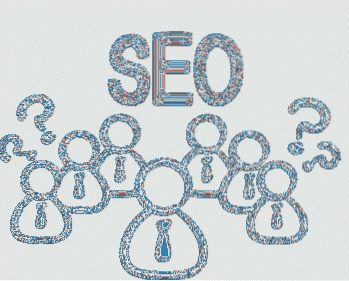Veel gebruikers hebben de misvatting dat Chromebooks kwaliteitsapps missen als het gaat om creatief werk. Maar dat is verre van waar. We schreven onlangs over de beste foto-editors die beschikbaar zijn op Chromebook om hetzelfde punt te bewijzen. En in dit artikel gaan we enkele van de beste teken-apps voor Chromebooks opsommen. Deze teken-apps werken niet alleen probleemloos, maar bieden ook aanraakbediening op volledig scherm met een ongelooflijke reeks tools en functies. We hebben in feite zorgvuldig de applicaties gekozen die offline ondersteuning bieden en de laagste latentie bieden tijdens het tekenen op Chromebook. Dus laten we doorgaan en de beste teken-apps voor Chromebook bekijken.
Beste teken-apps voor Chromebook in 2021
Hier hebben we de 10 beste teken-apps voor Chromebook genoemd, waaronder Android-, Linux-, Web- en Chrome-apps. Ik heb alle genoemde apps getest en ze werken redelijk goed op Chromebook zonder problemen met de aanraaklatentie. Laten we dus zonder enige vertraging de lijst uitpakken. Inhoudsopgave + -
1. Schetsboek door Autodesk
Sketchbook is een zeer populair programma voor digitaal tekenen en dat is het ook aanbevolen voor zowel professionals als beginners. En het beste is dat dit krachtige programma nu beschikbaar is op Chromebooks dankzij de Android-ondersteuning. Sketchbook werkt fenomenaal goed in de modus volledig scherm met een enorm canvas, meerdere tools en lagen.
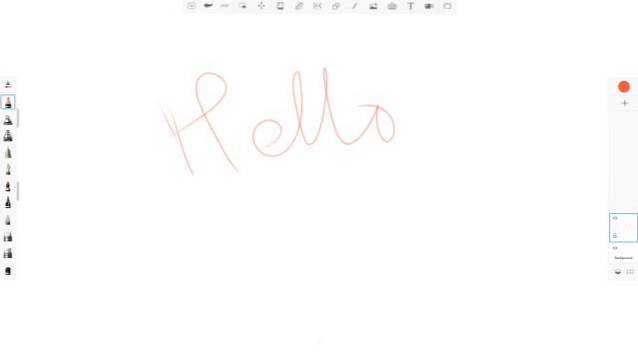
Anders dan dat, in mijn testen, de latentie van het touchscreen was bijna nul en ik kon zonder enige crash op mijn HP Chromebook x360 tekenen of bevriezingsproblemen. U kunt zelfs een actieve stylus op deze app gebruiken en deze ondersteunt ook handpalmafwijzing.
Simpel gezegd, Sketchbook van Autodesk heeft niet veel introductie nodig als het gaat om tekenen en schetsen. Het enige dat u moet weten, is dat u Sketchbook zonder hacks op Chromebook kunt installeren en dat het ook offline ondersteuning heeft omdat u een Android-app gebruikt.
Installeren: Schetsboek (gratis)
2. ArtFlow
Sketchbook is zeker een professionele app voor tekenen en schilderen, maar beginners kunnen overweldigd raken door het enorme scala aan functies en tools. In dat geval zou ik ArtFlow aanbevelen, een uitstekende Android-app voor digitaal tekenen en schetsen. Deze app installeer je eenvoudig op je Chromebook en hij werkt als een zonnetje.
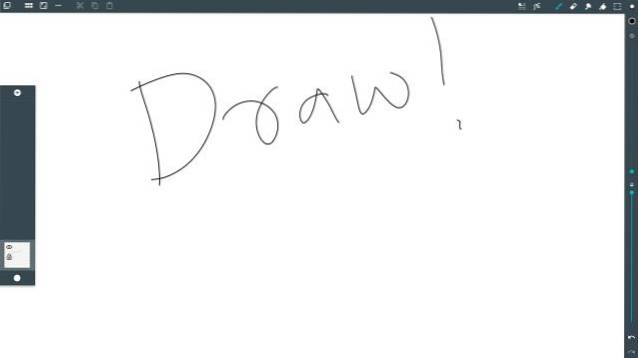
Het beste van deze app is hoe licht hij is, wat zich vertaalt in een latentie van bijna nul tijdens het tekenen op een groot canvas. En je hebt tools, verschillende penselen, dekkingsschuifregelaar, kleurenkiezer en zo ongeveer alles wat je nodig hebt om aan de slag te gaan met schilderen op Chromebooks.
Laat staan, u krijgt ook kantelondersteuning die u aanzienlijk zal helpen bij het regelen van een lijnbreedte en rotatie met bepaalde borstels. Al met al is ArtFlow een lichte en uitstekende schets-app en je moet zeker met deze app aan je tekenreis op Chromebook beginnen..
Installeren: ArtFlow (gratis, biedt in-app-aankopen)
3. Adobe Illustrator Draw / Adobe Photoshop Sketch
Net als Sketchbook zijn Adobe's Illustrator en Sketch twee krachtige tekenprogramma's die beschikbaar zijn op Windows en macOS en nu kunt u ze ook op Chromebook gebruiken. De app is direct beschikbaar via de Play Store en it werkt op volledig scherm met touchscreen-, muis- en toetsenbordbediening.
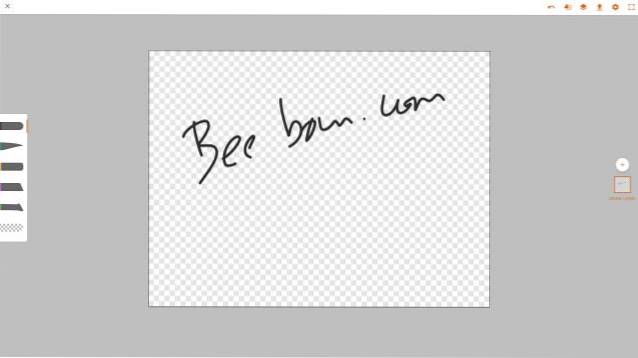
Als u niet weet welke van de twee Adobe-apps u moet kiezen, raad ik u aan eerst Adobe Illustrator Draw te gebruiken. Het is een vector tekening app wat betekent dat je vrij kunt tekenen op een groot canvas met verschillende penselen, lagen en gereedschapsopties. En als je van bitmap- of rastertekenen houdt, ga dan voor Adobe Photoshop Sketch.
Terwijl u zich verplaatst, gebruikt u beide apps, afhankelijk van uw behoefte en gebruik. Wat betreft de prestaties en latentie, ik vond beide apps werkt echt goed op Chromebook en vertoonde geen invoervertraging. Om nog maar te zwijgen, beide apps ondersteunen de kantelmodus die u kunt gebruiken via de rotatietool.
- Installeren: Adobe Illustrator Draw (gratis)
- Installeren: Adobe Photoshop Sketch (gratis)
4. Oneindige schilder
Infinite Painter behoort niet tot de top-apps in de Play Store, maar het werkt ongelooflijk goed op Chromebook. Het is een eenvoudige teken-app, maar de latentie is verrassend laag en de afhandeling van het canvas is veel beter vanwege gratis pannen van alle kanten. In feite tijdens mijn testen, Ik vond de aanraakinvoer beter dan de Adobe-apps.
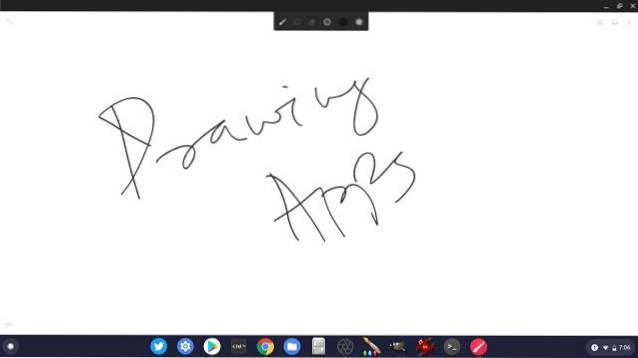
Anders dan dat, brengt Infinite Painter meer dan 160 presets van natuurlijke penselen en stelt u ook in staat om nieuwe penselen te maken. Er is ook ondersteuning voor lagen, overvloeimodi en heeft geometrische hulpmiddelen zoals lijn, ellips, gradenboog en meer. Al met al is de app behoorlijk solide voor tekenen, schilderen en schetsen op Chromebook en je moet hem zeker gebruiken als je een beginner bent.
Installeren: Infinite Painter (gratis, biedt in-app-aankopen)
5. ibis Paint X
Als u op zoek bent naar een teken-app boordevol functies voor Chromebook, dan zou ik ibis Paint X ten zeerste aanbevelen. Het is een veelzijdige teken-app die brengt meer dan 800 lettertypen, 381 geborstelde, 71 filters, en vele overvloeimodi. Het beste is dat de app tijdens het tekenen de pennenstreken kan stabiliseren en je ervaring veel soepeler en nauwkeuriger maakt.
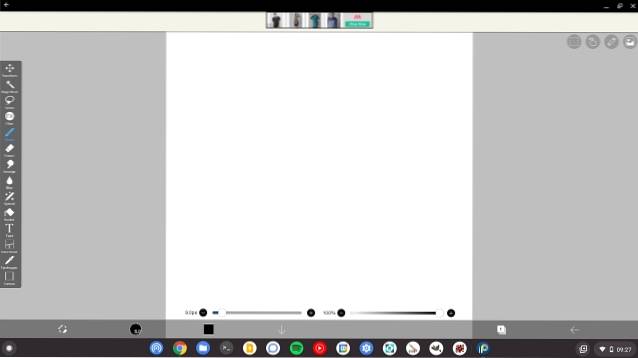
Om nog maar te zwijgen, je hebt tools zoals Radial Line-linialen, een uitknipmasker, een SNS-functie waarmee je nieuwe tekentechnieken kunt leren en meer. En als je je afvraagt hoe de latentie is, nou, op mijn Intel-gebaseerde Chromebook, de latentie is bijna nul wat geweldig is. Als u een op ARM gebaseerde Chromebook heeft, levert dit zelfs nog betere prestaties op. Al met al kan ik zeggen dat ibis Paint X een van mijn favoriete teken-apps op Chromebook is en u kunt het proberen.
Installeren: ibis Paint X (gratis, biedt in-app aankopen)
6. Concepten
Concepten is een van de meest populaire teken-apps op iOS en iPadOS en het is ook beschikbaar op Chromebook via de Play Store. De app is speciaal geoptimaliseerd voor Chromebooks. De latentie is bijna nul en biedt een oneindig canvas waar u illustraties, schetsen en ontwerpplannen kunt maken.
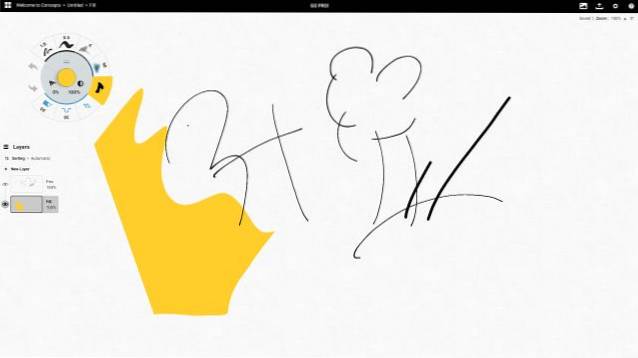
Daarnaast ondersteunt Concepts kantel- en drukmodi die u zullen helpen bij het schetsen van ingewikkelde details met hoge precisie. En net als andere teken-apps krijg je veel soorten potloden, penselen en pennen. Er is ook een ander canvas-type waar u de achtergrond kunt selecteren uit verschillende texturen en vooraf ingestelde papiersoorten.
Als u een actieve stylus zoals Wacom gebruikt, kunt u de snelheidsfunctie gebruiken voor flexibel schetsen en tekenen. Simpel gezegd, als je de beste teken-app voor Chromebook wilt, kijk dan zeker eens naar Concepten.
Installeren: Concepten (gratis, biedt in-app-aankopen)
7. Schetsblok
Tot nu toe heb ik teken-apps voor Chromebooks genoemd die beschikbaar zijn in de Play Store. Echter, sommige gebruikers hebben geen Play Store-ondersteuning op hun Chromebook, dus in dat geval kunt u Sketchpad op internet gebruiken. Als je je afvraagt of Sketchpad offline ondersteuning heeft, doet het dat en je kunt het ook als een PWA-app installeren. Daarna kunt u alle functies gebruiken zonder dat u internettoegang nodig heeft of instellingen hoeft te wijzigen.
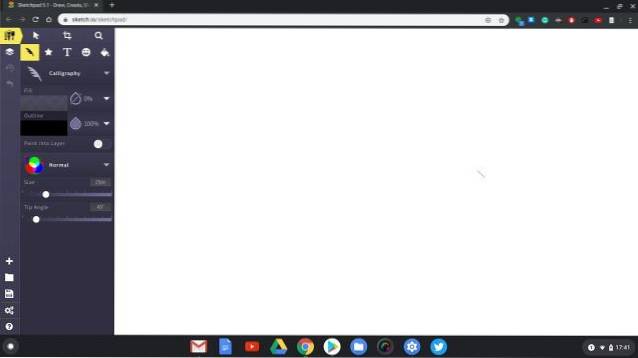
Afgezien daarvan, Sketchpad brengt alle standaardfuncties zoals verschillende penseelstijlen, kleurenkiezers en natuurlijk de belangrijkste lagen. Je kunt ook een beetje vectortekenen op Sketchpad, dus als je daar een voorliefde voor hebt, ga je gang. Al met al is Sketchpad een solide teken-app voor Chromebooks die geen Play Store-ondersteuning hebben.
Bekijk Sketchpad
8. Krita
Als je een goede desktop-app wilt om te schilderen en te schetsen, kun je de krachtige Linux-app Krita op je Chromebook downloaden. Het is een tekenprogramma van professionele kwaliteit dat volledig gratis en open-source is. Hiervoor moet u natuurlijk Linux op uw Chromebook instellen. Wat betreft het programma, dat kan maak conceptuele kunst, strips en complexe illustraties met behulp van veel van de krachtige tools.
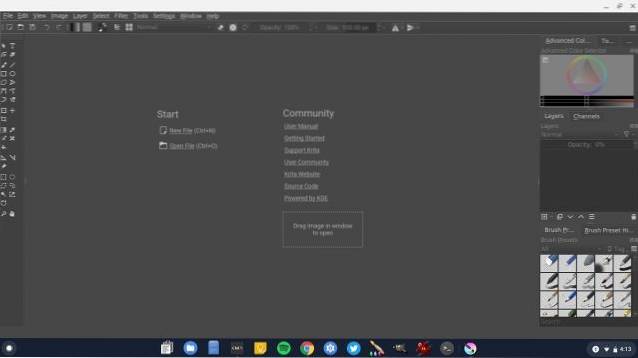
Voor het geval je het niet weet, Krita is een erg populaire app in de Linux-gemeenschap en veel professionals gebruiken het voor digitaal schilderen. Dus als u op zoek bent naar de beste teken-app voor Chromebook die concurreert met de desktopversies van Adobe Illustrator en Sketchbook, dan is Krita het programma dat je nodig hebt. Ik heb deze app op mijn Chromebook getest en hij presteerde perfect zonder enige hapering.
- Hoe installeren: Stel allereerst Linux en Flatpak in op uw Chromebook en voer vervolgens de onderstaande opdrachten uit. Na installatie vind je de app in de app-lade in de map Linux apps. U kunt deze app ook installeren via de GUI-app store die wordt vermeld in de hierboven gelinkte handleiding.
sudo su flatpak installeer flathub org.kde.krita
9. Inkscape
Inkscape is een andere Linux-app die u kunt gebruiken voor vectortekeningen op Chromebook. In tegenstelling tot Android-apps is het een volwaardig desktopprogramma, dus je krijgt geavanceerde tools zoals flyout, anker en slim navigeren. Je kunt gemakkelijk zeggen dat het zo is een alternatief voor de desktopversie van Adobe Illustrator in Chrome OS.
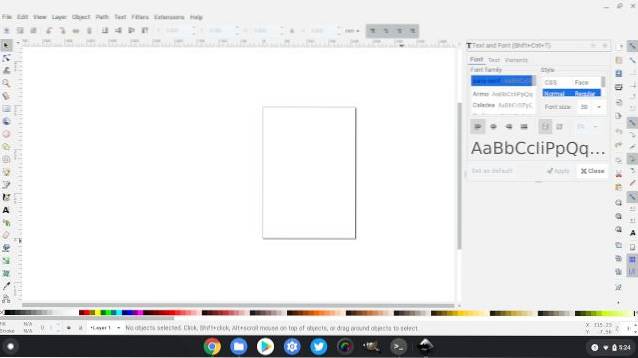
Het programma is behoorlijk geavanceerd en wordt geleverd met alle bedieningselementen die u nodig hebt voor het maken van complexe schilderijen, kunst, logo's en meer. Verder heb je toegang tot tools zoals bezier- en spiro-curven, lagen, kleurprofielen en een krachtig tekstgereedschap.
Dat gezegd hebbende, aangezien de applicatie behoorlijk zwaar is, heb je een krachtige Chromebook nodig om deze applicatie uit te voeren. U kunt ook GPU-versnelling inschakelen voor Linux-apps, zodat u Inkscape zonder problemen kunt gebruiken.
- Hoe installeren: Open de Linux Terminal en voer de onderstaande opdracht uit. Na de installatie vindt u het programma in de app-lade in de map Linux-apps.
sudo apt-get install inkscape
10. Zwaartekracht
Gravit is een uitstekende app voor het tekenen van vectoren op Chromebook die geen Android-app of Linux-app is. In feite is het een goed ontwikkelde Chrome-app waarmee u verschillende grafische elementen kunt tekenen en ontwerpen. Jij kan objecten maken zoals logo's en pictogrammen, gevectoriseerde afbeeldingen; definieer ze met behulp van veel ontwerpelementen, en meer. Daarnaast ondersteunt het ook rasterafbeeldingen, zodat u vrijelijk personages, animaties, enz. Kunt maken.

Simpel gezegd, Gravit is een professionele app voor tekenen en illustratie en als u op zoek bent naar een dergelijke app in het Chrome-ecosysteem, dan is dit de perfecte keuze voor u. Het is misschien beter dan Inkscape via Linux op Chromebook te installeren. Dus probeer het eens en kijk of Gravit aan uw behoeften voldoet.
Bekijk Gravit (Vrij)
BONUS: Chrome Canvas
Chrome Canvas is onze app voor bonustekenen op deze lijst. Het is een heel eenvoudige teken-app die wordt geleverd met een handvol penseelopties en een enorm canvas om op te starten. Als je een beginner bent of wilt dat je kind begint met tekenen of schilderen, dit is de beste app om digitaal schilderen te leren.
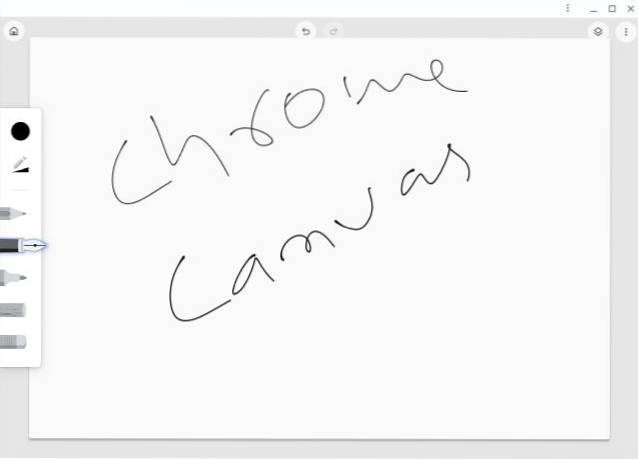
Chrome Canvas is vooraf geïnstalleerd op veel Chromebooks met touchscreen, maar als je het niet hebt, kun je eenvoudig de website openen en Canvas als een PWA installeren. Het werkt ook offline, dus dat is er. Om af te sluiten: als u digitaal schilderen op Chromebooks onder de knie wilt krijgen, opent u Chrome Canvas en begint u met schilderen.
Bekijk Chrome Canvas (Vrij)
Kies de beste teken-apps voor Chromebook
Dit zijn dus onze keuzes voor de beste teken-apps voor Chromebook. Zoals duidelijk is, zijn er tal van Android-apps die niet alleen functioneel zijn, maar ook een hele reeks tools bieden die beschikbaar zijn op desktopprogramma's. Dus in wezen mis je niets. Ik zou zeggen dat Chromebooks bijna op één lijn zijn gekomen met iPad voor tekenen en illustraties vanwege de beschikbaarheid van zoveel kwaliteitsapps. Hoe dan ook, dat is allemaal van ons. Maar welke heb je gekozen? Vertel ons je favoriete teken-app in het commentaargedeelte hieronder.
 Gadgetshowto
Gadgetshowto